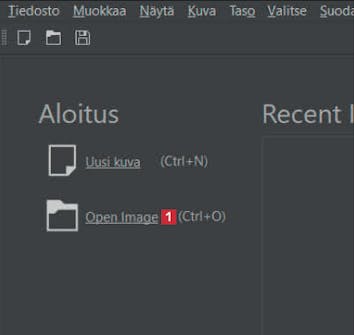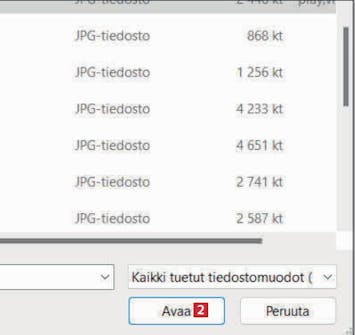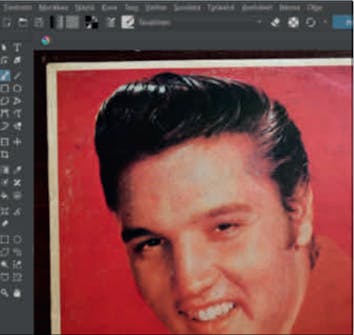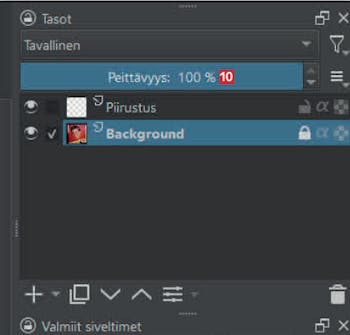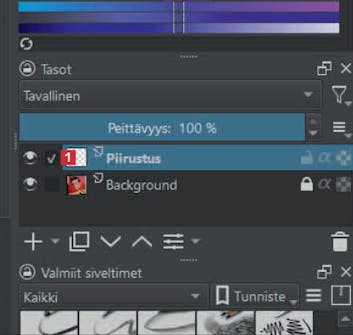Lataa ohjelma
Napsauta alla olevaa linkkiä ladataksesi ohjelman Krita verkkosivuiltamme testattuna ja viruksettomana versiona:
Ohjeita
Alla on vaiheittainen opas ohjelman käytön aloittamisesta.
Tuo kuva Kritaan
Aloita Kritan käyttö kokeilemalla piirtämistä valokuvan päälle. Sillä tavalla näyttävään lopputulokseen pääseminen on paljon helpompaa ja nopeampaa.
Näin käytät tasoja
Kritassa voit lisätä kuvan päälle näkymättömän kerroksen, jolle piirtää – aivan kuten peruskoulussa piirrettiin valokuvien päälle asetetulle voipaperille.
Kun kuva on tuotu Kritaan, voit luoda sen päälle tasoja ja piirtää kuvan päälle. Paneeli 1, josta tasoja hallitaan, on oikeassa reunassa.
Paneelissa näet jo alkuperäisen kuvan, jonka nimi on Background 2. Taustakerros kannattaa lukita toistaiseksi napsauttamalla sen lukkokuvaketta 3.
Napsautettuasi plussaa aiemman kuvan yläpuolelle ilmestyy uusi taso 5. Paneelissa näkyy kaksi tasoa.
Päätä itse tasojen järjestys. Ylimpänä oleva taso on myös piirroksesi päällimmäinen taso. Voit siirtää tasoa valitsemalla sen 6 ja napsauttamalla nuolia 7.
Varmista kuvan päälle piirtäessä, että piirrostasosi on ylimpänä, kuten ohessa 8. Voit nimetä tason kaksoisnapsauttamalla sitä.
Kutsumme tasoa tässä nimellä Piirustus 9. Paina tason nimeämisen jälkeen näppäimistön Enter-näppäintä. Kunkin tason nimeäminen antaa paremman yleiskuvan etenkin, jos työskentelet useiden tasojen kanssa.
Valitsemme nyt taustatason ja säädämme sen läpinäkyvyyttä siirtämällä liukusäädintä, jossa lukee Peittävyys 100 % 10.
Valitse sopiva sivellin
Olet nyt valmis piirtämään. Seuraavaksi valitaan sopiva sivellin valikosta ja aloitetaan piirtäminen.
Sinun on nyt kokeiltava eri vaihtoehtoja, kunnes löydät siveltimen, josta pidät. Esimerkissä valitsemme siveltimen d) ink-8 Sumi-e 2.
Voit nyt piirtää kuvan päälle. Suosittelemme käyttämään tavallista hiirtä kannettavan tietokoneen kosketuslevyn sijaan.
Etsi haluamasi värisävy
Kritassa on valittavissa kaikki maailman värit, ja voit poimia kuvaasi juuri sen kaipaaman sävyn. Värit tuovat kuvaan eloisuutta, dynamiikkaa ja syvyyttä.
Voit suurentaa värivalitsinta napsauttamalla ja vetämällä alaspäin valitsimen alla olevia pisteitä 2. Tämä helpottaa oikean värin löytämistä.
Paneeli on nyt järkevän kokoinen. Valitse ensin väri napsauttamalla hiirellä värivalitsimen ulkokehää 3.
Poista kuvasta osia
Olet nyt oppinut piirtämään ja valitsemaan värejä Kritassa. Seuraavaksi näytämme, miten voit korjata virheesi, jos teet vahingossa sellaisen.
Pyyhekumityökalu on nyt valittu 3, ja voit poistaa kuvastasi virheitä kuin tavallista paperia kumittaen.
Viiva on nyt poistettu. Napsauta pyyhekumikuvaketta uudelleen, kun et enää tarvitse sitä työkalua.
Tallenna piirustus
Muista tallentaa piirustus tietokoneellesi, kun se on valmis. Tallentamisen jälkeen voit käyt - tää sitä muualla tietokoneellasi.
Aloita napsauttamalla silmää taustatason kohdalta, jolloin ker - roksesta tulee näkymätön eikä se näy valmiissa kuvassa.
Napsauta ensin ikkunan yläreu - nasta painiketta Tiedosto 2, ja sitten avautuvasta valikosta kohtaa Tallenna nimellä... 3.
Anna nyt piirroksellesi nimi 4 ja valitse, mihin tietokoneella - si haluat tallentaa sen 5. Valitse sitten tiedostomuoto, ku - ten JPEG 6 tai PNG. Huomaa, että kaikki näkyvät kerrokset yh - distetään yhdeksi kerrokseksi, kun tallennat tässä muodossa.